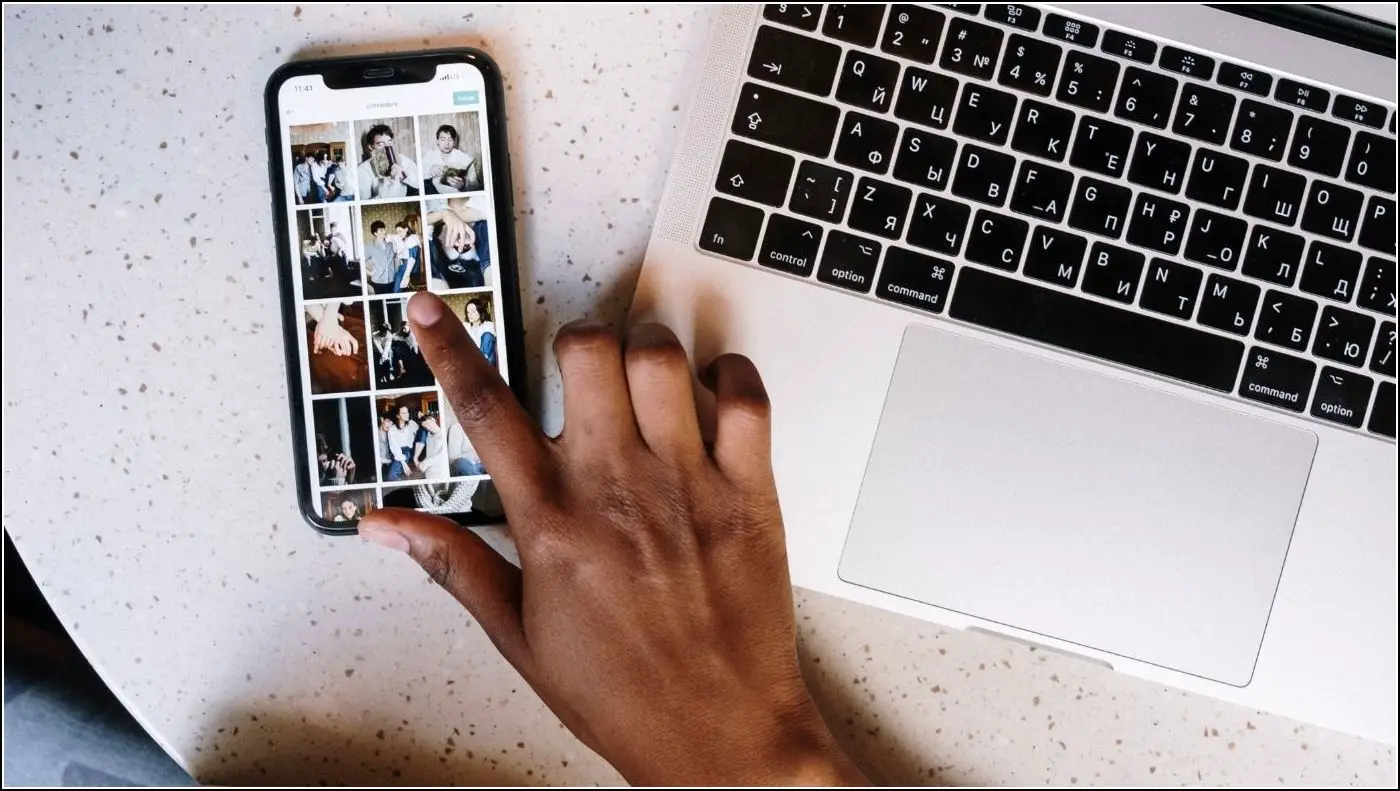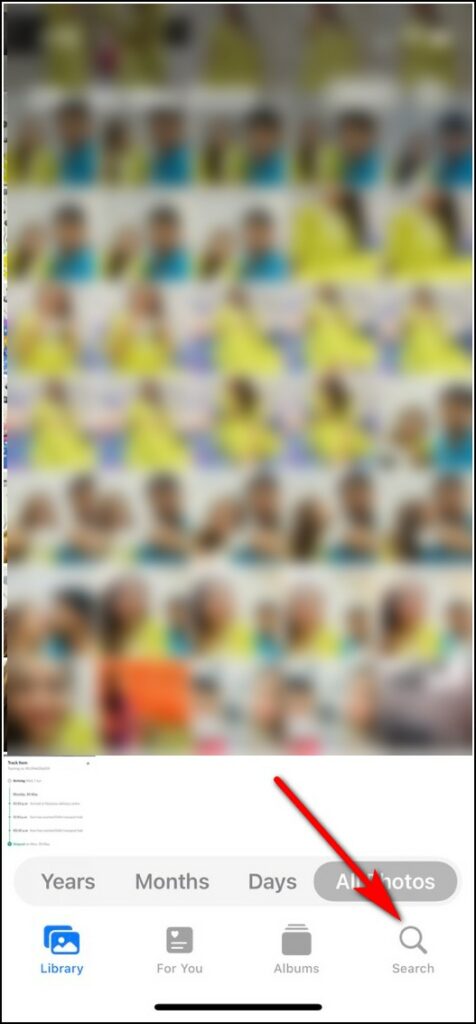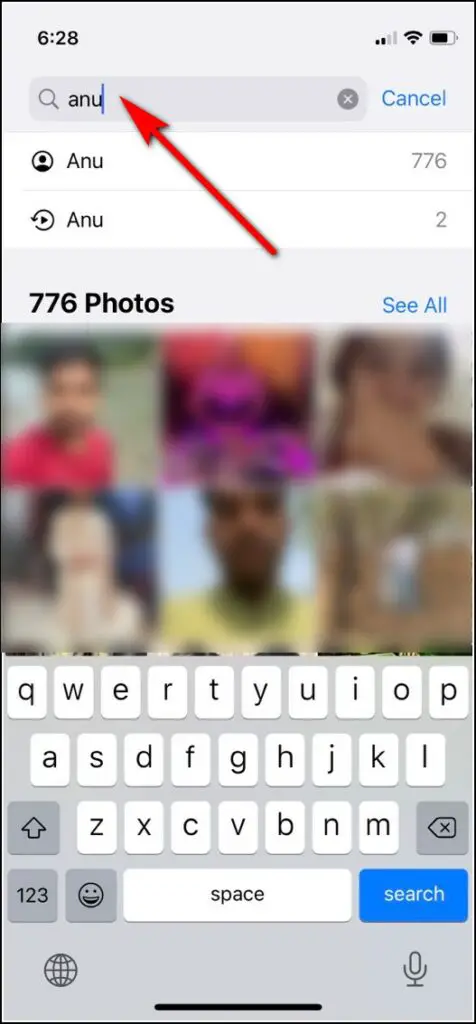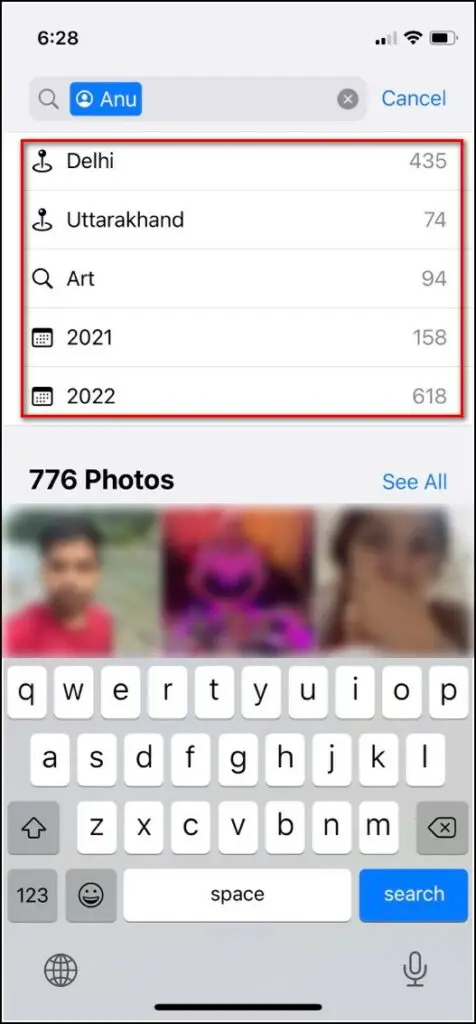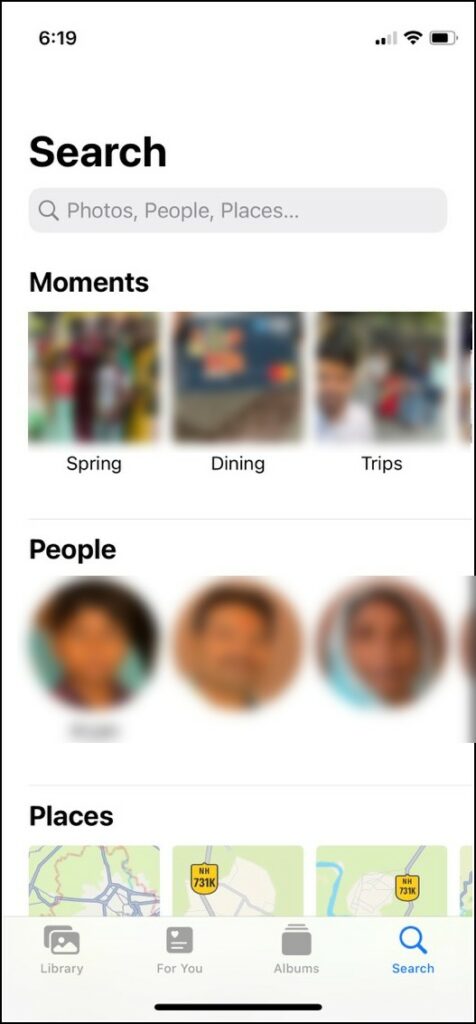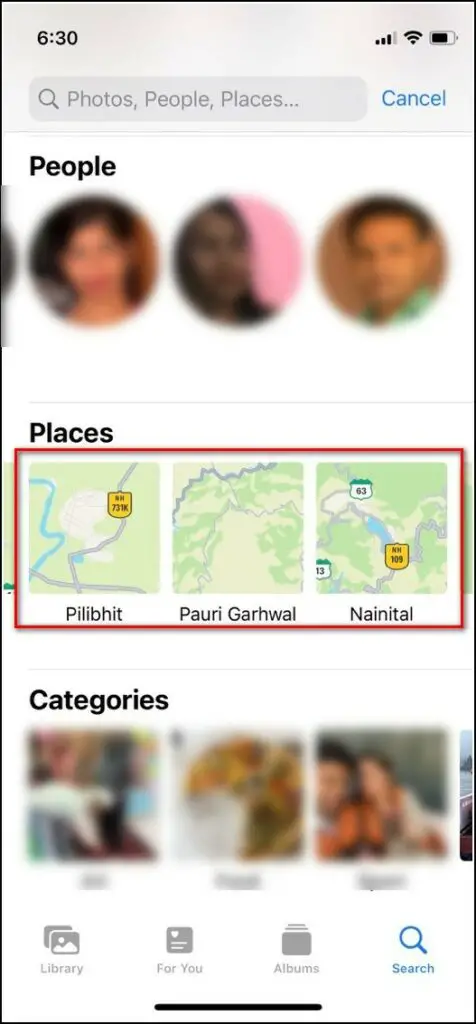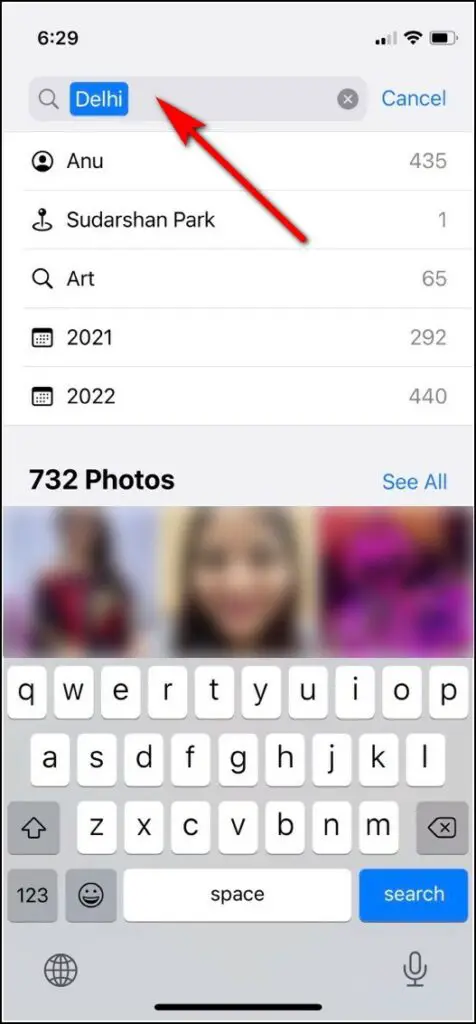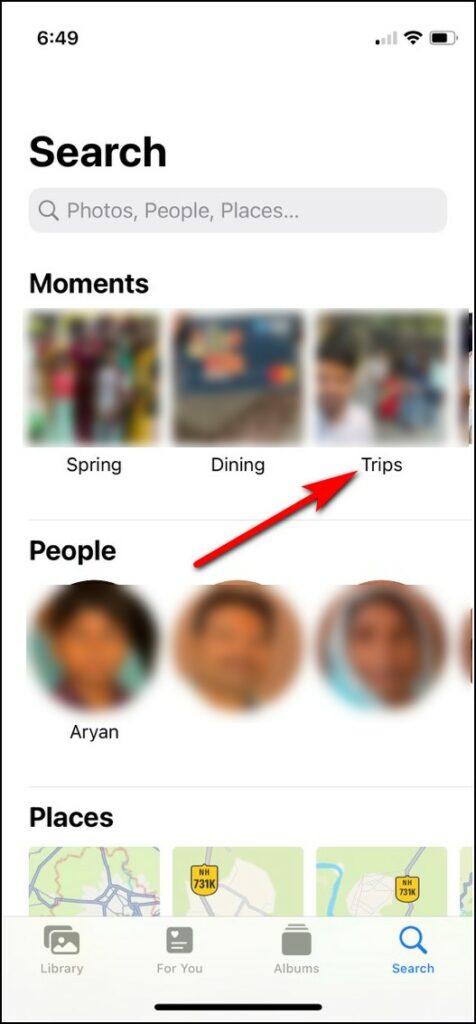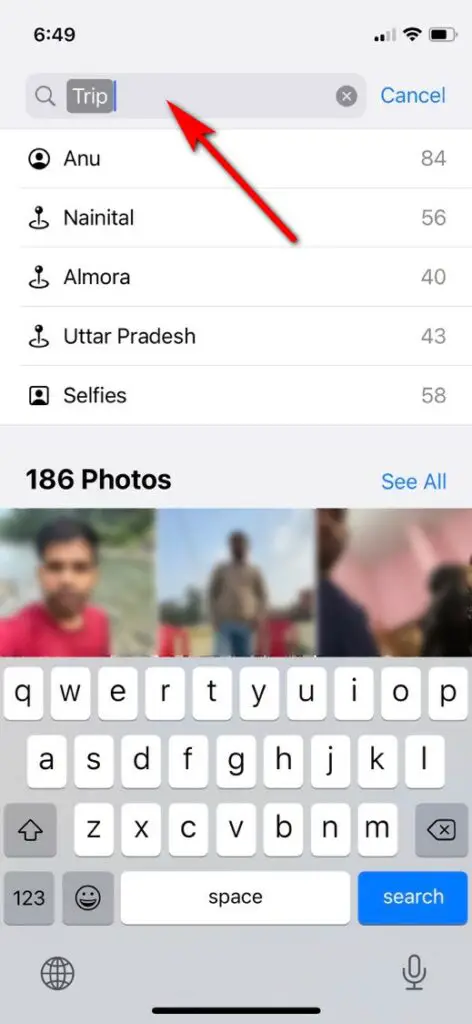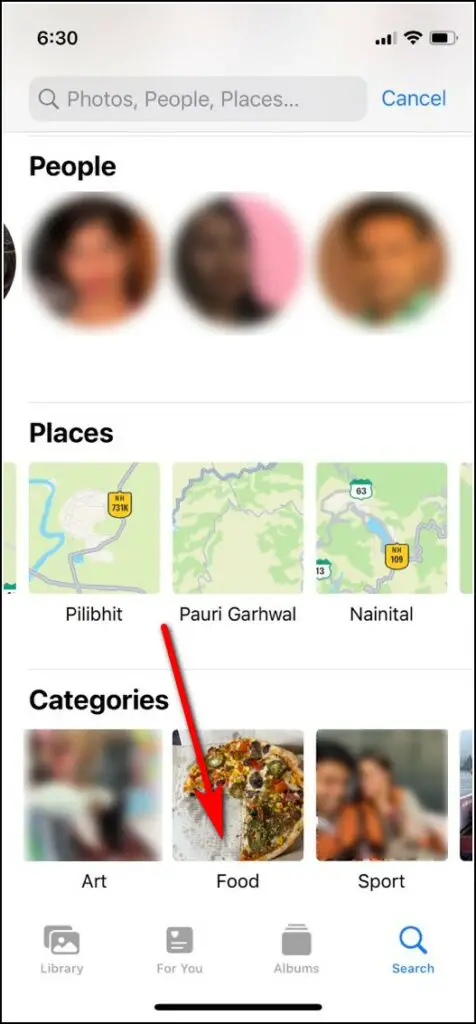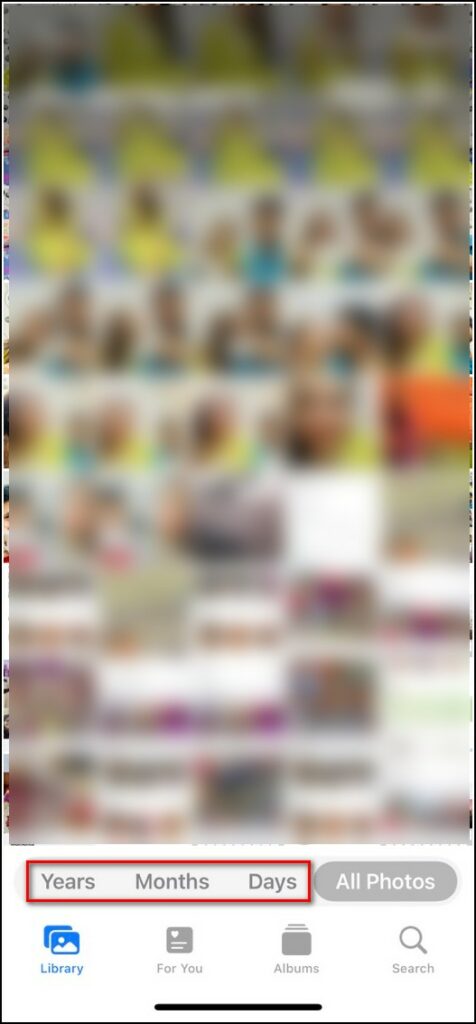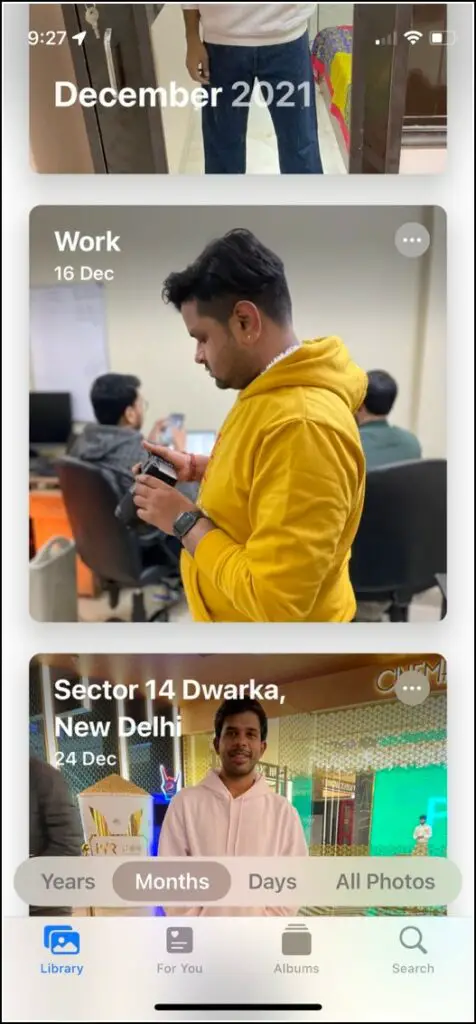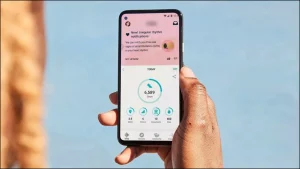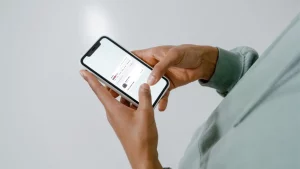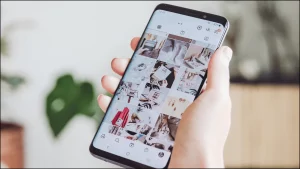iPhone은 수천 장의 사진으로 가득 차 있을 수 있으며, 특정 인물이나 사진을 검색하고 싶을 때 시간이 많이 걸리는 작업이 될 수 있습니다. 하지만 걱정하지 마세요. Google 포토와 마찬가지로 Apple에서도 얼굴, 날짜, 사물 또는 위치별로 사진을 찾아볼 수 있는 훌륭한 검색 기능을 제공합니다. iPhone에서 특정 사진을 검색하는 방법을 확인해 보겠습니다.
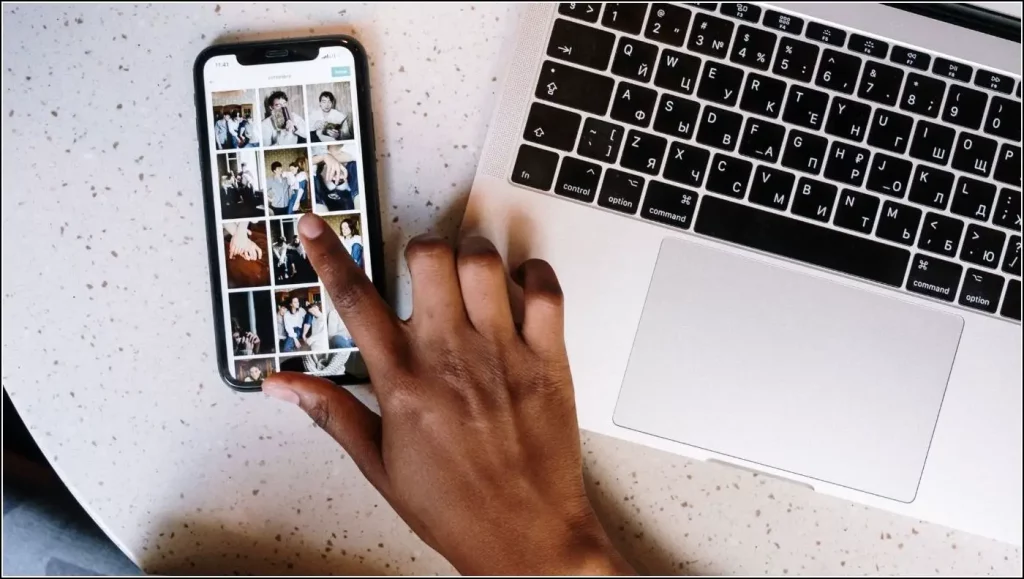
iPhone의 사진 검색 옵션
목차
iPhone에는 사진 앱 내에 강력한 사진 검색 도구가 있습니다. 이 도구는 머신 러닝을 사용하여 iPhone에 있는 특정 사진을 검색할 수 있습니다. 다음은 사진을 검색할 수 있는 여러 가지 방법입니다:
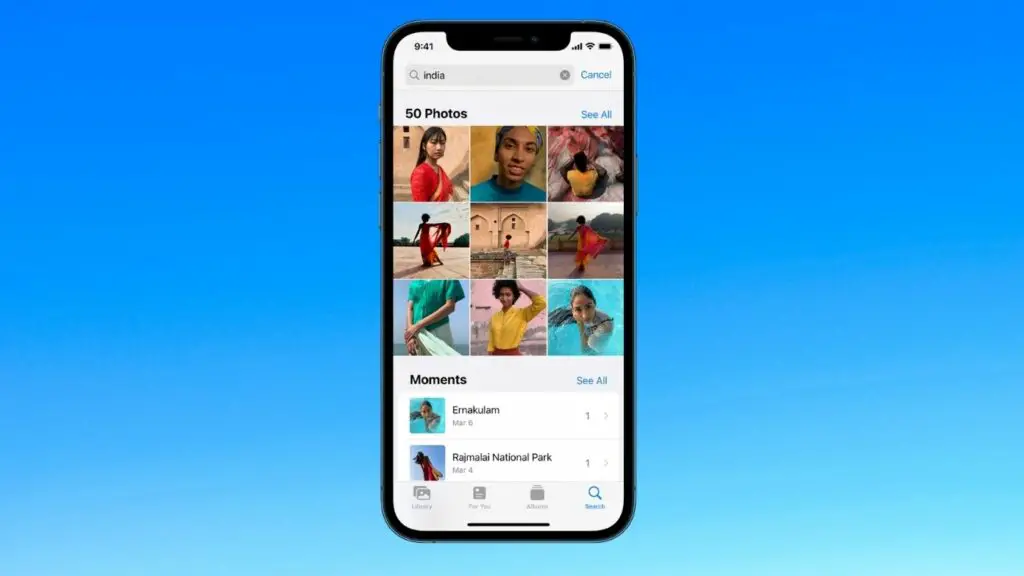
- 사람 또는 얼굴: iPhone은 사진 전체에서 얼굴을 감지하고 인식합니다. 얼굴을 탭하면 해당 인물이 포함된 모든 사진을 볼 수 있습니다.
- 날짜: 날짜, 월, 연도를 누르면 해당 날짜에 촬영된 모든 사진을 확인할 수 있습니다.
- 장소: 앨범에서 도시, 주 또는 국가 이름을 탭하여 장소별로 사진을 검색할 수도 있습니다.
- 카테고리: “해변”, “음식” 또는 “스포츠”와 같은 카테고리로 사진을 검색할 수도 있습니다.
- 모멘트: 사진 앱의 페이지 상단에는 특정 사진 컬렉션을 기반으로 한 ‘모멘트’가 표시됩니다. 예를 들어 결혼식, 여행, 식사 등이 있습니다.
iPhone에서 사진을 검색하는 방법
사람들 앨범을 사용하여 사람 찾기
사진 앱은 사진 앨범에서 인식할 수 있는 모든 얼굴에 대해 썸네일을 생성합니다. 하지만 이러한 얼굴에 이름을 지정하면 이름으로 사람을 쉽게 검색할 수 있습니다. 방법은 다음과 같습니다:
1. 사진 앱을 열고 오른쪽 하단 모서리에 있는 검색을 탭합니다.
2. 검색창에 사람의 이름을 입력합니다.
3. 해당 인물이 포함된 앨범이 드롭다운에 자동으로 표시됩니다.
인물을 검색할 때 하위 카테고리도 표시됩니다. 예를 들어, 해당 인물의 사진을 촬영한 장소 목록도 표시되어 검색 범위를 좁힐 수 있습니다.
이 외에도 얼굴의 썸네일 이미지를 클릭하면 해당 사진으로 이동할 수도 있습니다. 이름이 지정된 얼굴에 대해서만 이름 검색 옵션을 사용할 수 있으며, 이 경우 이름이 없는 썸네일은 표시되지 않는다는 점에 유의하세요.
위치를 사용하여 사람 찾기
사진을 찍은 장소가 기억나는 경우, 해당 사진을 검색하면 작업이 더 쉬워집니다. 위치 또는 장소로 사진을 검색하여 해당 사진을 추적할 수 있습니다. 사진을 찾는 또 다른 방법은 다음과 같습니다:
1. 사진 앱을 열고 오른쪽 하단에 있는 검색 버튼을 탭합니다.
2. 이제 검색창에 장소의 이름을 입력합니다.
사진에 위치 정보(GPS 데이터)가 있는 경우, 앱에 해당 위치에서 촬영한 사진의 호출이 표시됩니다. 장소로 검색하는 또 다른 방법은 장소 앨범에서 직접 검색하는 것입니다. 앨범을 클릭하고 메뉴에서 장소를 선택하면 됩니다. 또한, 하위 카테고리를 추가하여 더 나은 검색을 할 수 있습니다.
모멘트를 사용하여 사진 찾기
사진 앱의 앨범 상단에 ‘모멘트’ 탭이 표시됩니다. 여기에는 식사, 여행 등과 같은 모든 순간이 포함됩니다. 모멘트 중 하나를 탭하면 해당 순간의 모든 사진이 표시됩니다.
모든 사진을 보거나 사람 이름, 장소, 날짜 등의 하위 카테고리를 선택해 검색 범위를 더 좁힐 수 있습니다.
카테고리를 사용하여 사진 찾기
마찬가지로 카테고리 앨범을 사용하여 모든 사진을 검색할 수 있습니다.
1. 사진 앱으로 이동하여 검색 버튼을 탭합니다.
2. 여기에서 아래로 스크롤하면 카테고리 탭이 표시됩니다.
3. 사진을 보려는 카테고리를 선택합니다.
날짜, 시간을 사용하여 사진 찾기
월, 연도와 같은 날짜를 사용하여 사진을 검색할 수도 있습니다. 아래에 설명된 단계에 따라 갤러리에서 일부 사진을 검색합니다:
1. iPhone에서 사진 앱을 엽니다.
2. 하단 메뉴에서 연도, 월 또는 일을 선택합니다.
3. 이제 해당 월 또는 연도의 사진이 표시됩니다.
월 이름 또는 연도 이름을 탭하면 해당 시기의 모든 사진을 볼 수 있습니다.
지금까지 iPhone에서 특정 사진을 검색하는 방법을 알아보았습니다. 더 많은 iPhone 팁, 요령 및 숨겨진 기능을 보려면 소셜 미디어를 팔로우하세요!